红米k30s怎么分屏呢,话说不少用户都在咨询这个问题呢?下面就来小编这里看下红米k30s进行分屏方法步骤吧,需要的朋友可以参考下哦。
红米k30s怎么分屏 红米k30s进行分屏方法

1、首先从屏幕底部往上划并停顿一秒,进入多任务管理界面,然后点击左上角【分屏模式】选项。
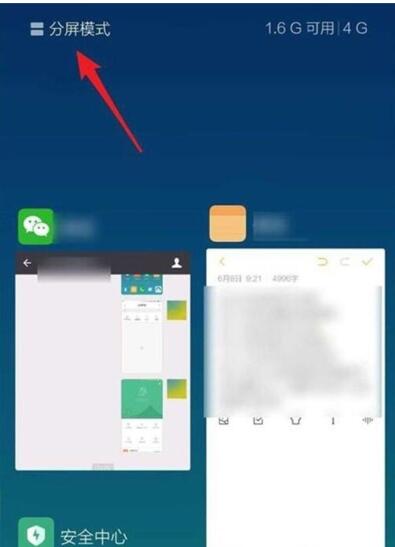
2、长按需要分屏的应用,将应用拖入到手机顶部。
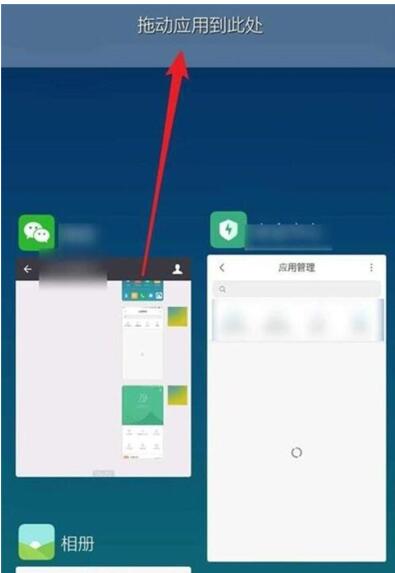
3、然后再次点击第二个需要分屏的程序,就会进入到分屏的模式当中去了。
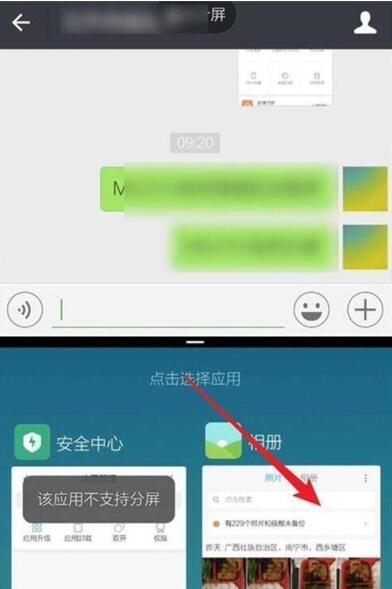
4、上下拖动中间那条横线可以设置分屏的大小,不需要分屏的时候,可以点击最上方的退出分屏,或者把横线拖到最底部即可退出分屏。
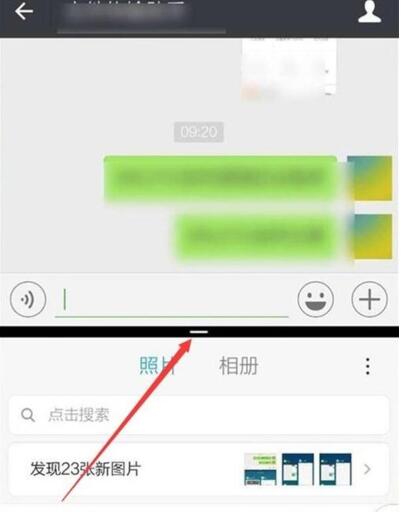
以上这里为各位分享了红米k30s进行分屏方法。有需要的朋友赶快来看看本篇文章吧!


